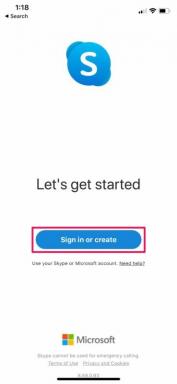WWE 2K22: Corrija a barra branca na parte superior da tela, corrija o WWE 2K22 preso no modo de janela
Miscelânea / / March 17, 2022
WWE 2K22 é um videogame de luta livre profissional bastante popular que foi desenvolvido pela Visual Concepts e publicado pela 2K Sports. É a 22ª edição geral da série de videogames baseada na WWE e o 9º jogo da franquia WWE 2K. Você também pode considerá-lo como um sucessor do WWE 2K20 de 2019. No entanto, alguns jogadores do WWE 2K22 estão tendo problemas com a barra branca no topo da tela ou o WWE 2K22 preso no modo de janela com bastante frequência.
Agora, se você também é uma das vítimas, não se preocupe, porque compartilhamos algumas soluções alternativas que devem ajudá-lo a corrigir esse problema. Então, de acordo com vários relatórios em fóruns online, os jogadores do WWE 2K22 estão ficando presos na janela modo, ou às vezes há uma barra de janela branca na parte superior da tela que parece persistente para se livrar do. Além de falhas e problemas de tela preta, esses problemas se tornam bastante comuns por um tempo.

Conteúdo da página
-
WWE 2K22: Corrija a barra branca na parte superior da tela, corrija o WWE 2K22 preso no modo de janela
- 1. Use uma GPU dedicada (placa gráfica)
- 2. Sair do modo de janela
- 3. Use o arquivo Config para sair do modo Windows
- 4. Use uma resolução nativa
- 5. Reinstale os drivers gráficos
WWE 2K22: Corrija a barra branca na parte superior da tela, corrija o WWE 2K22 preso no modo de janela
Você deve verificar todas as soluções alternativas uma a uma em seu computador Windows até que o problema seja corrigido. Então, sem perder mais tempo, vamos pular para os métodos de solução de problemas abaixo.
1. Use uma GPU dedicada (placa gráfica)
Se você estiver usando uma placa gráfica de última geração no seu PC com Windows, mas o jogo estiver atrasado ou ficando mais baixo Contagem de FPS ou ter uma tela branca, então certifique-se de usar a GPU dedicada que é externamente conectado. Às vezes, o sistema do jogo pode usar apenas GPU integrada que vem por padrão com algumas CPUs. Embora possa rodar um pouco os jogos, você não terá um desempenho de jogo extremo. Então, confira manualmente e siga os passos abaixo:
- aperte o Windows + X chaves para abrir o Menu de links rápidos.
- Clique em Gerenciador de Dispositivos da lista > Duplo click em Adaptadores de vídeo.
- Clique com o botão direito no Placa de vídeo Intel HD (integrado) > Selecionar Desativar dispositivo.
- Ele deve desativar a placa gráfica integrada de ser acessada por qualquer programa.
Em seguida, você pode seguir as etapas abaixo para selecionar manualmente sua placa gráfica externa para o respectivo jogo.
- Clique no Menu Iniciar > Pesquisar Configurações gráficas e entrar nele.
- Dentro dele, certifique-se de que o Aplicativo para computador está selecionado > Clique em Navegar.
- A janela do Explorador de Arquivos será aberta e vá para o instalado Pasta Steam.
- Vamos para Steamapps > Comum > WWE 2K22 pasta > Selecione o WWE2K22.exe inscrição.
- Clique em Adicionar para incluí-lo na lista.
- Agora, procure o jogo na lista > Clique em Opções de WWE 2K22.
- Em seguida, clique em Alta performance.
- Clique em Salvar em seguida, tente iniciar o jogo novamente para verificar o problema.
Para gráficos Nvidia:
- Clique com o botão direito do mouse na tela da área de trabalho> Clique em NVIDIA Control Panel.
- Clique em Configurações 3D > Selecione Gerenciar configurações 3D no painel esquerdo.
- Selecione a guia Configurações do programa > Escolha WWE 2K22 na lista suspensa.
- Agora, selecione um processador NVIDIA de alto desempenho.
- Salve as alterações e reinicie o PC para aplicar as alterações.
Para gráficos AMD:
Switchable Graphics oferece vários modos de operação padrão e pode ser configurado para executar um aplicativo específico usando a GPU desejada.
Anúncios
- Clique com o botão direito do mouse na tela da área de trabalho > Selecione Configurações AMD Radeon no menu de contexto.
- Agora, clique em Sistema > Selecionar gráficos comutáveis.
- Salve as alterações e reinicie o PC para aplicar as alterações.
2. Sair do modo de janela
Durante as sessões de jogo, se você ficar preso no modo de tela em janela, certifique-se de pressionar o botão Alt+Enter teclas do teclado para sair facilmente do modo Janela.
3. Use o arquivo Config para sair do modo Windows
- Feche o jogo WWE 2K22 completamente> Abra o Explorador de Arquivos ou Este PC> Vá para Documentos.
- Abra a pasta WWE 2K22> clique com o botão direito do mouse no arquivo Config.ini.
- Selecione Abrir com 'Bloco de Notas'> Depois que o arquivo de configuração for aberto, você poderá descobrir que a opção [janela] está definida como sim.
- Apenas certifique-se de substituí-lo por não> Pressione as teclas Ctrl+S para salvar as alterações.
- Feche o arquivo e tente executar o jogo novamente.
4. Use uma resolução nativa
Seja qual for a tela que você estiver usando, certifique-se de definir uma resolução de tela nativa recomendada para o jogo. Tente definir um limite de FPS para 60 para um desempenho consistente.
5. Reinstale os drivers gráficos
Se nenhum dos métodos funcionou para você, tente desinstalar e instalar os drivers gráficos em seu computador seguindo as etapas abaixo.
Anúncios
- Antes de mais nada, certifique-se de acessar o link abaixo referente ao fabricante da sua placa gráfica. Em seguida, baixe a versão mais recente do driver gráfico para seu modelo específico de placa gráfica. [Importante]
- Drivers gráficos Nvidia
- Drivers de gráficos AMD
- Uma vez baixado, agora você pode desinstalar os drivers gráficos atuais no seu PC. Para fazer isso:
- aperte o Windows + X chaves para abrir o Menu de links rápidos.
- Clique em Gerenciador de Dispositivos da lista > Duplo click em Adaptadores de vídeo.
- Clique com o botão direito na placa de vídeo dedicada que você está usando no momento.
- Clique em Desinstalar dispositivo > Se solicitado, selecione Desinstalar novamente.
- Aguarde a conclusão do processo e vá para o driver gráfico baixado e instale-o manualmente. [Após a desinstalação, o sistema pode reiniciar automaticamente]
- Uma vez instalado, reinicie o computador para aplicar as alterações.
É isso, gente. Assumimos que este guia foi útil para você. Para mais dúvidas, você pode comentar abaixo.